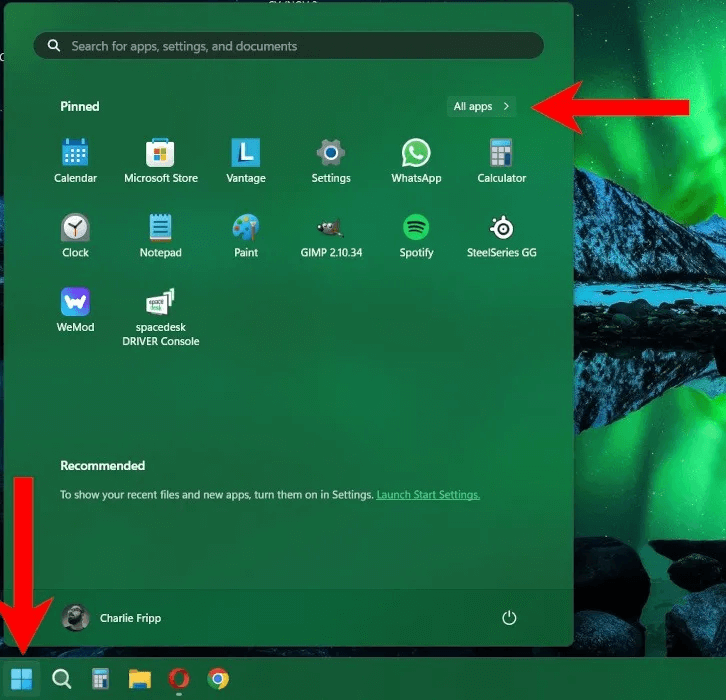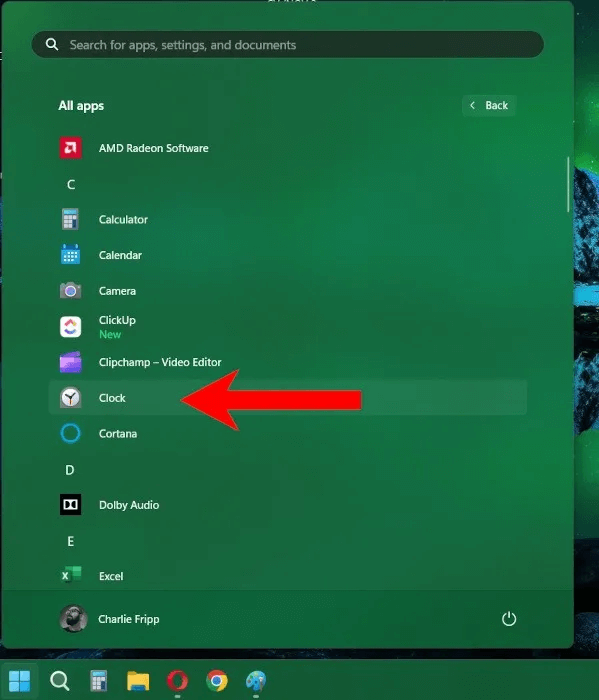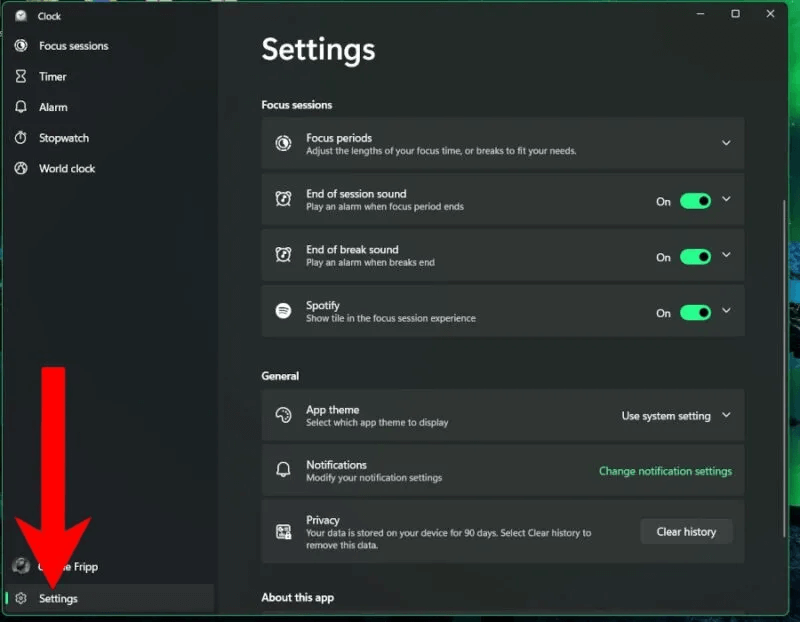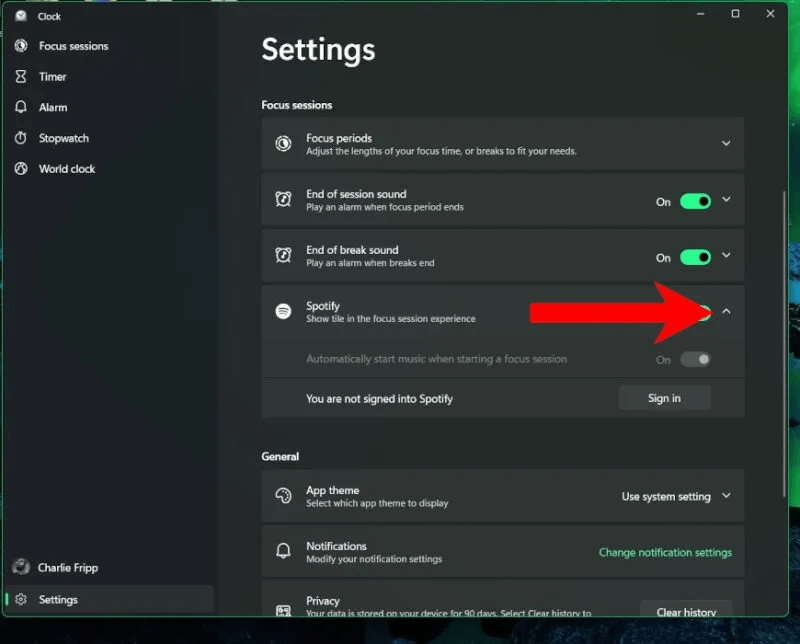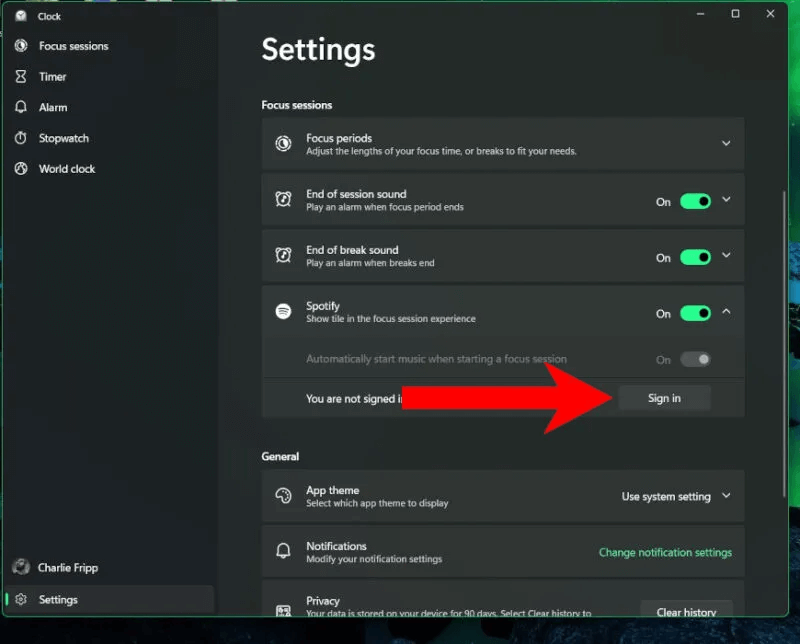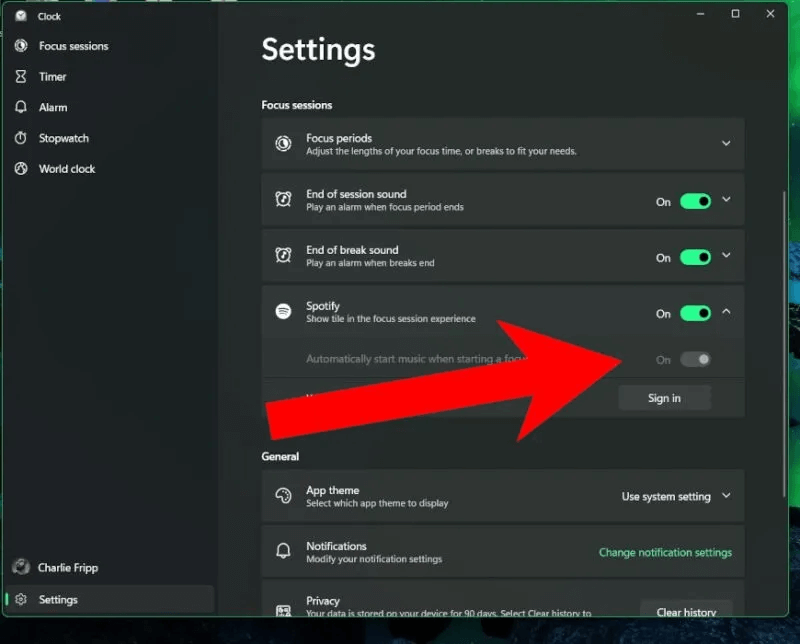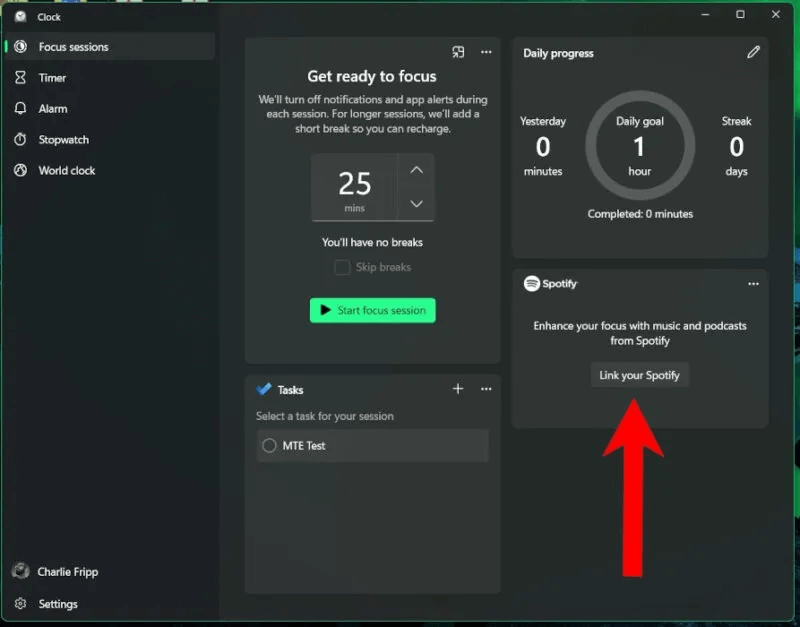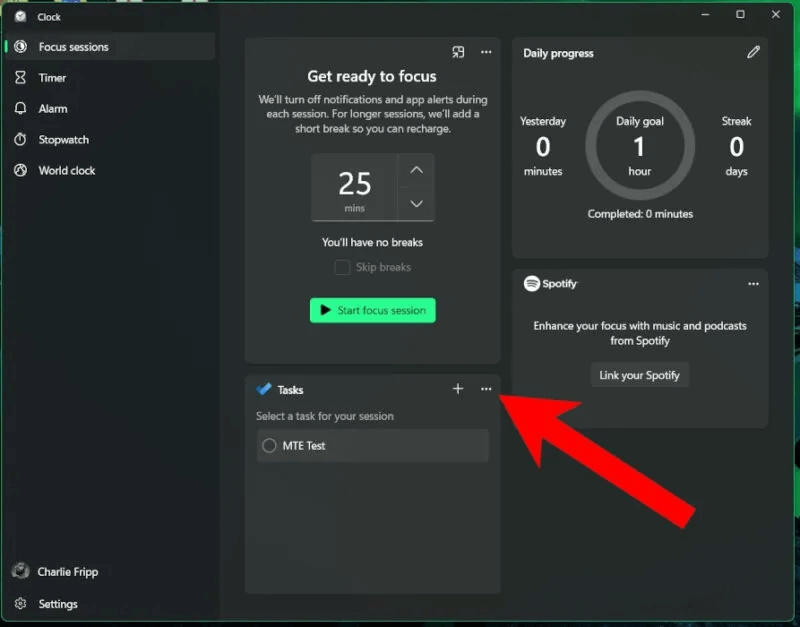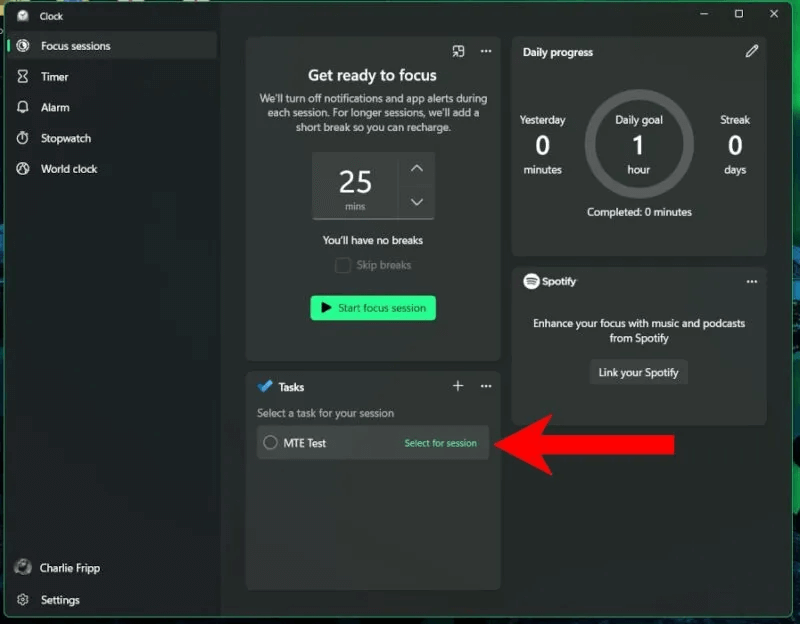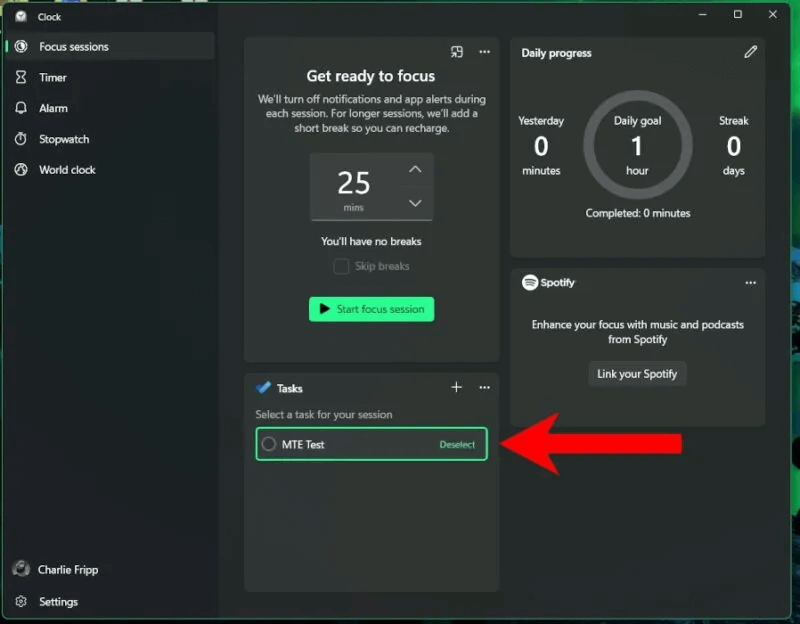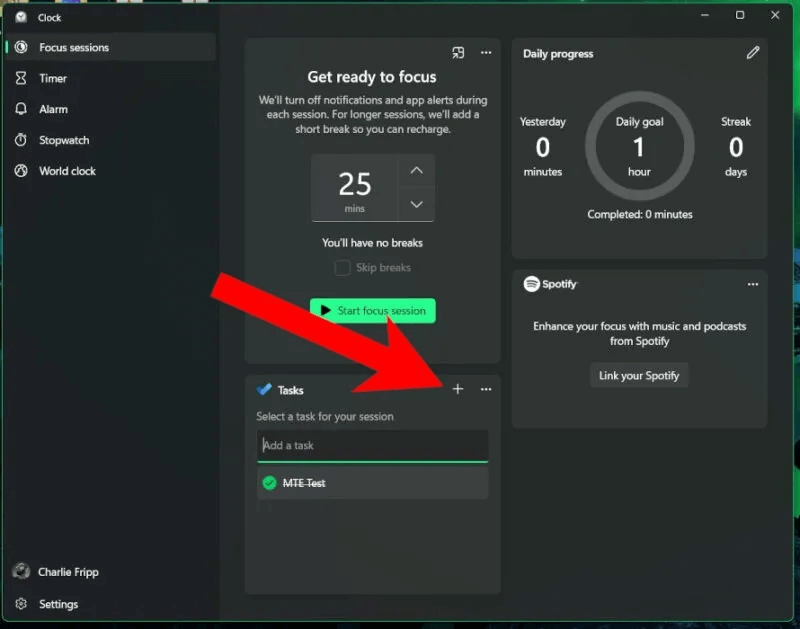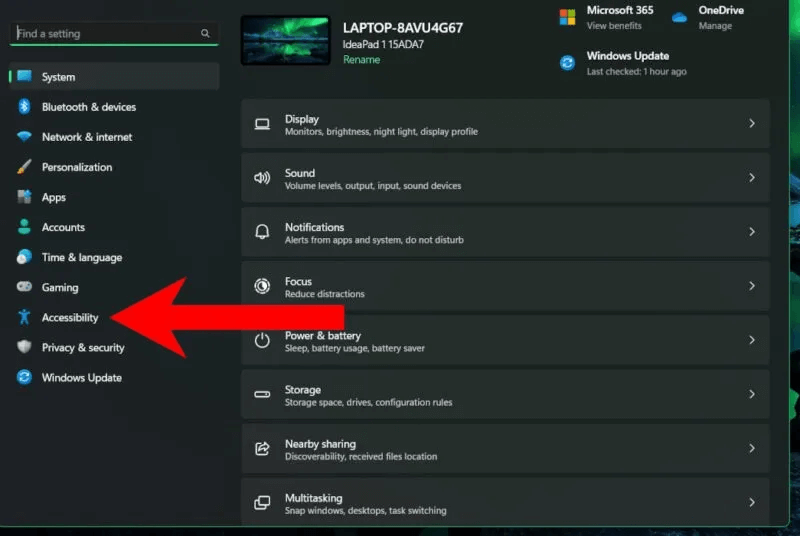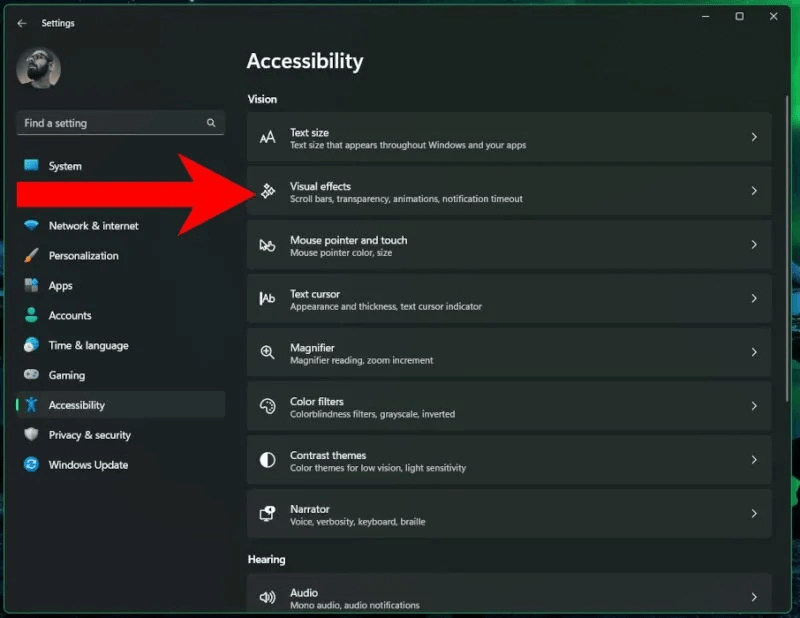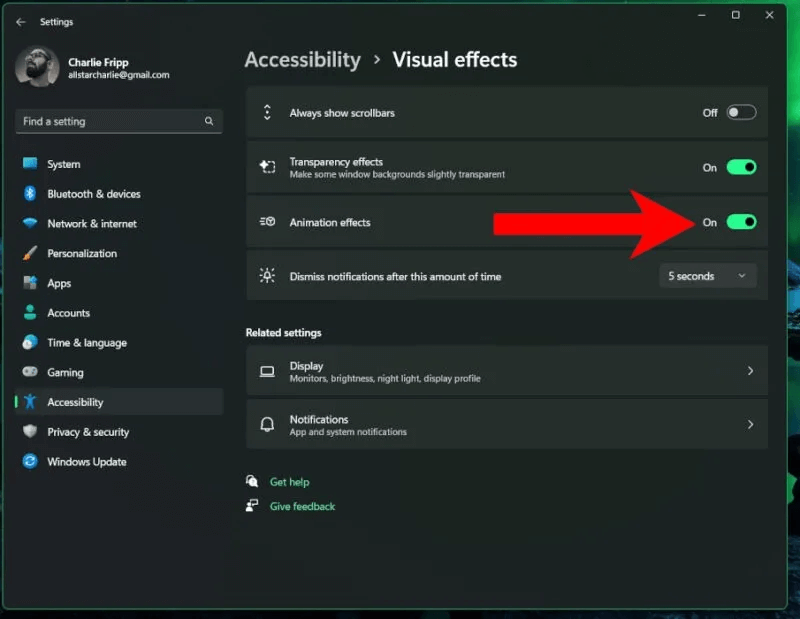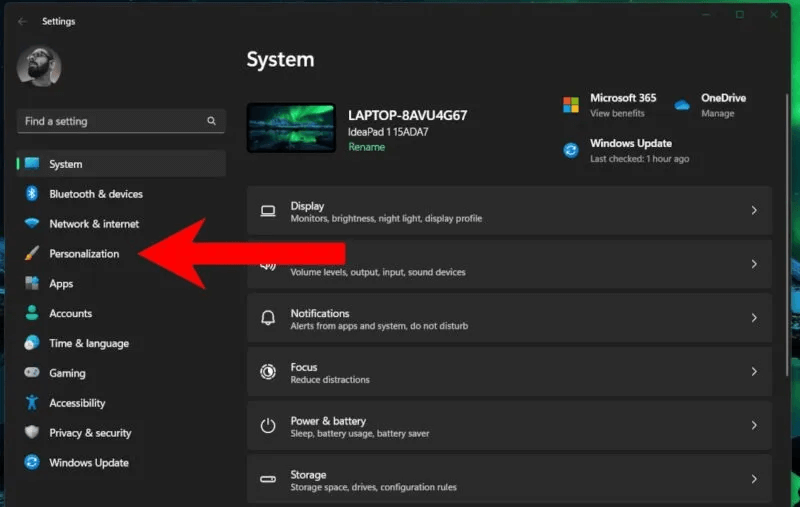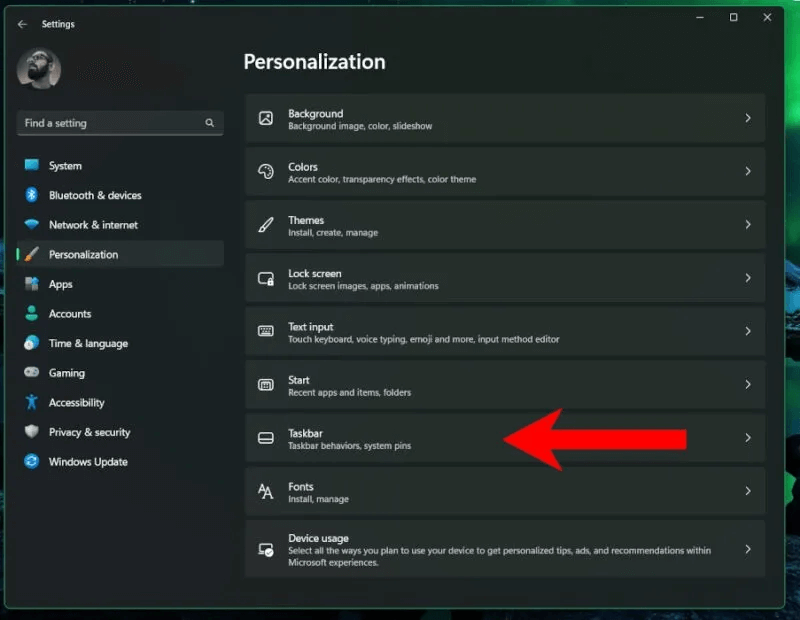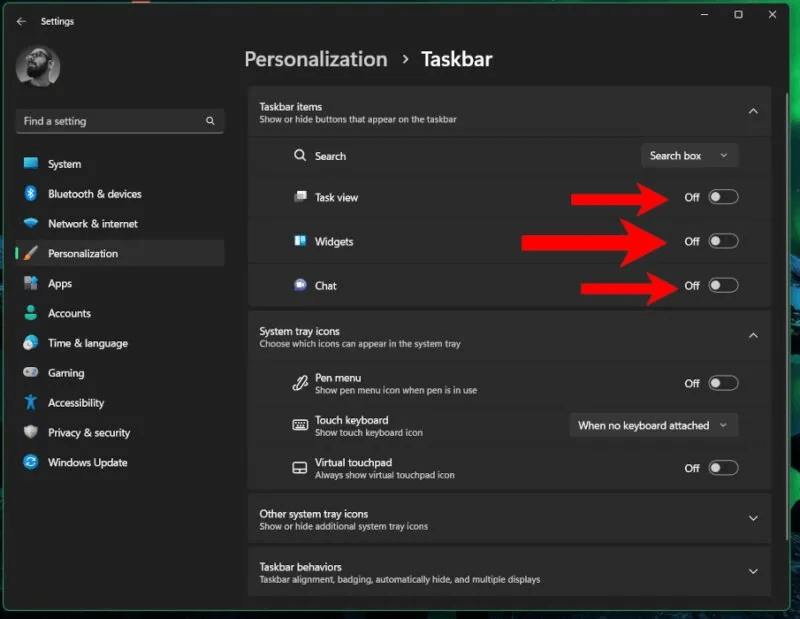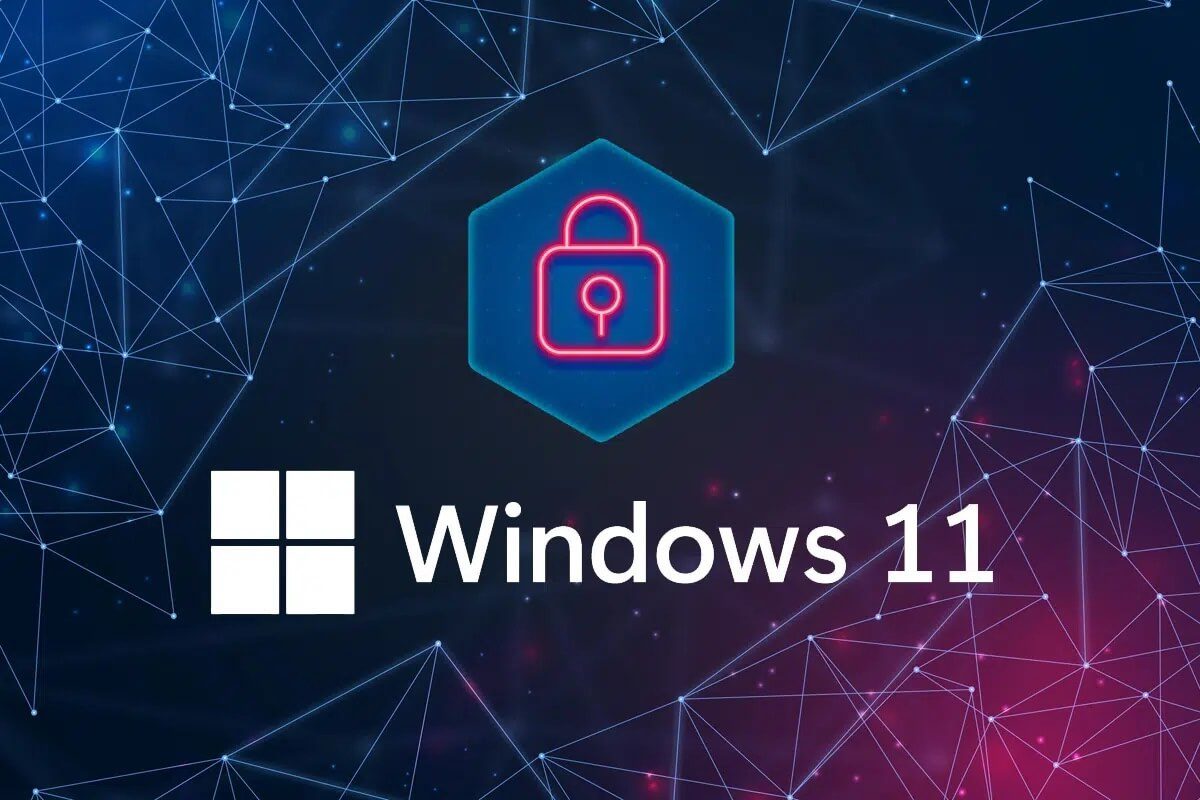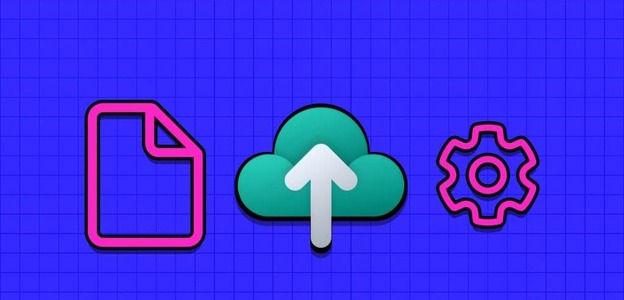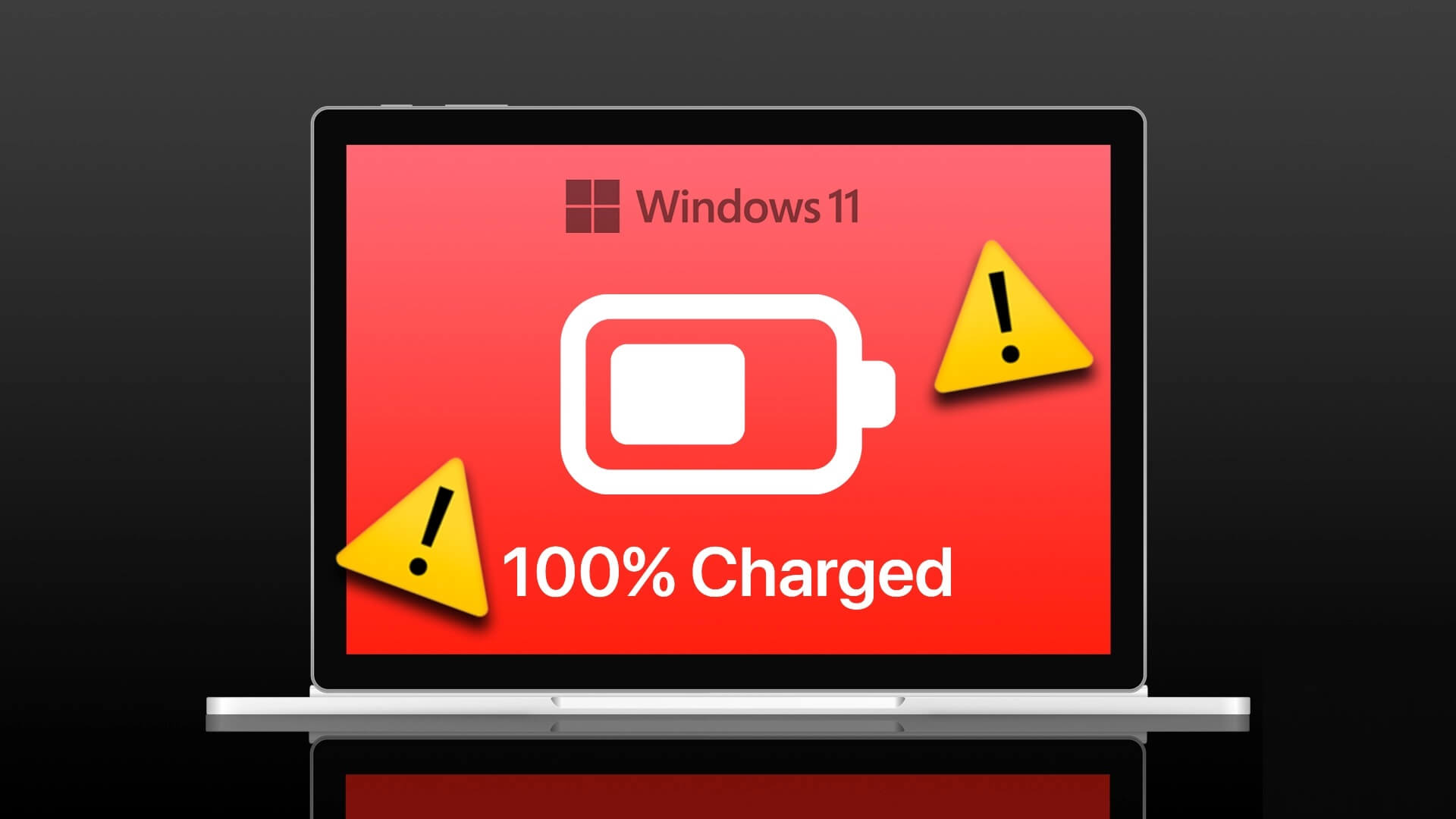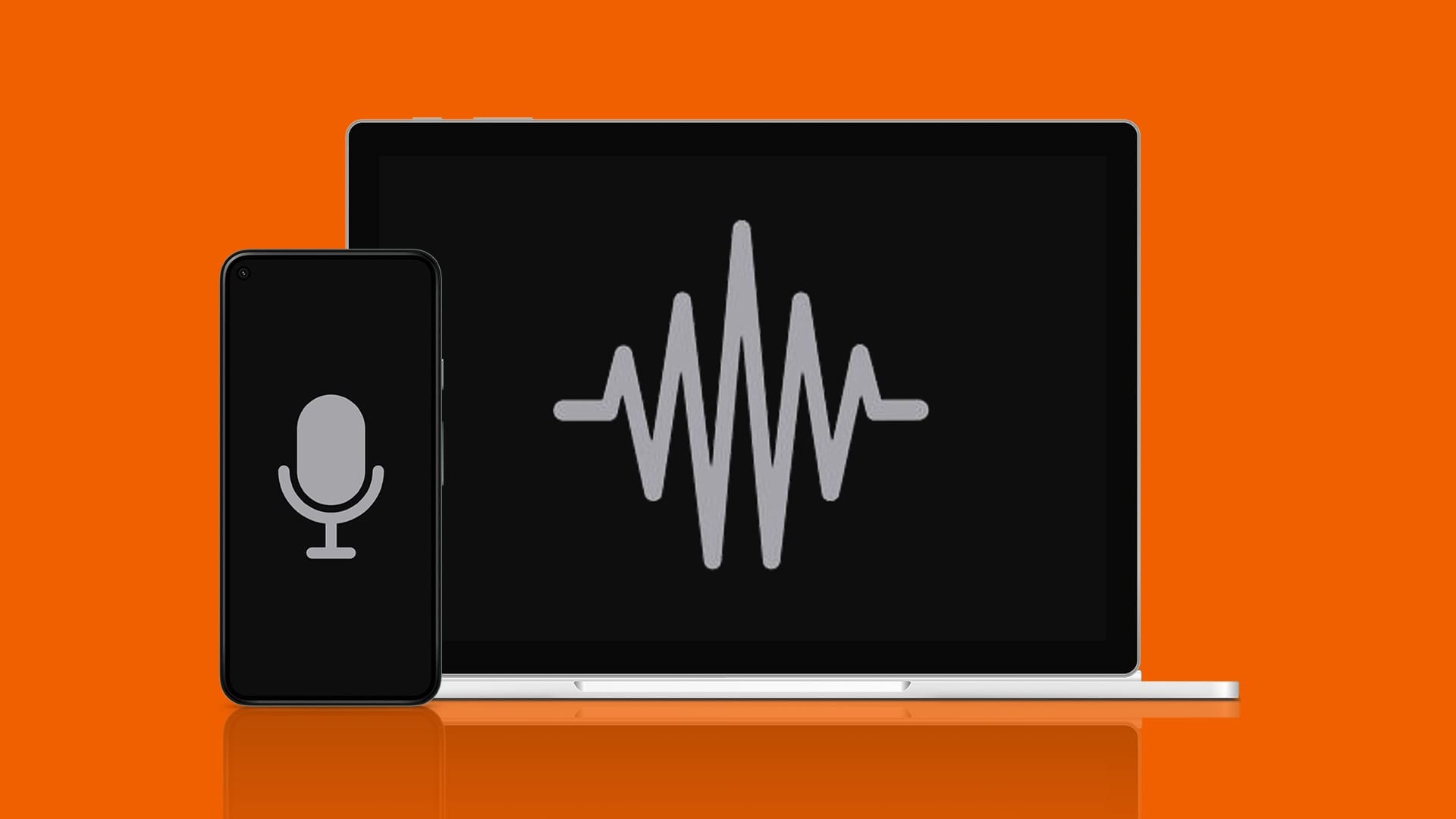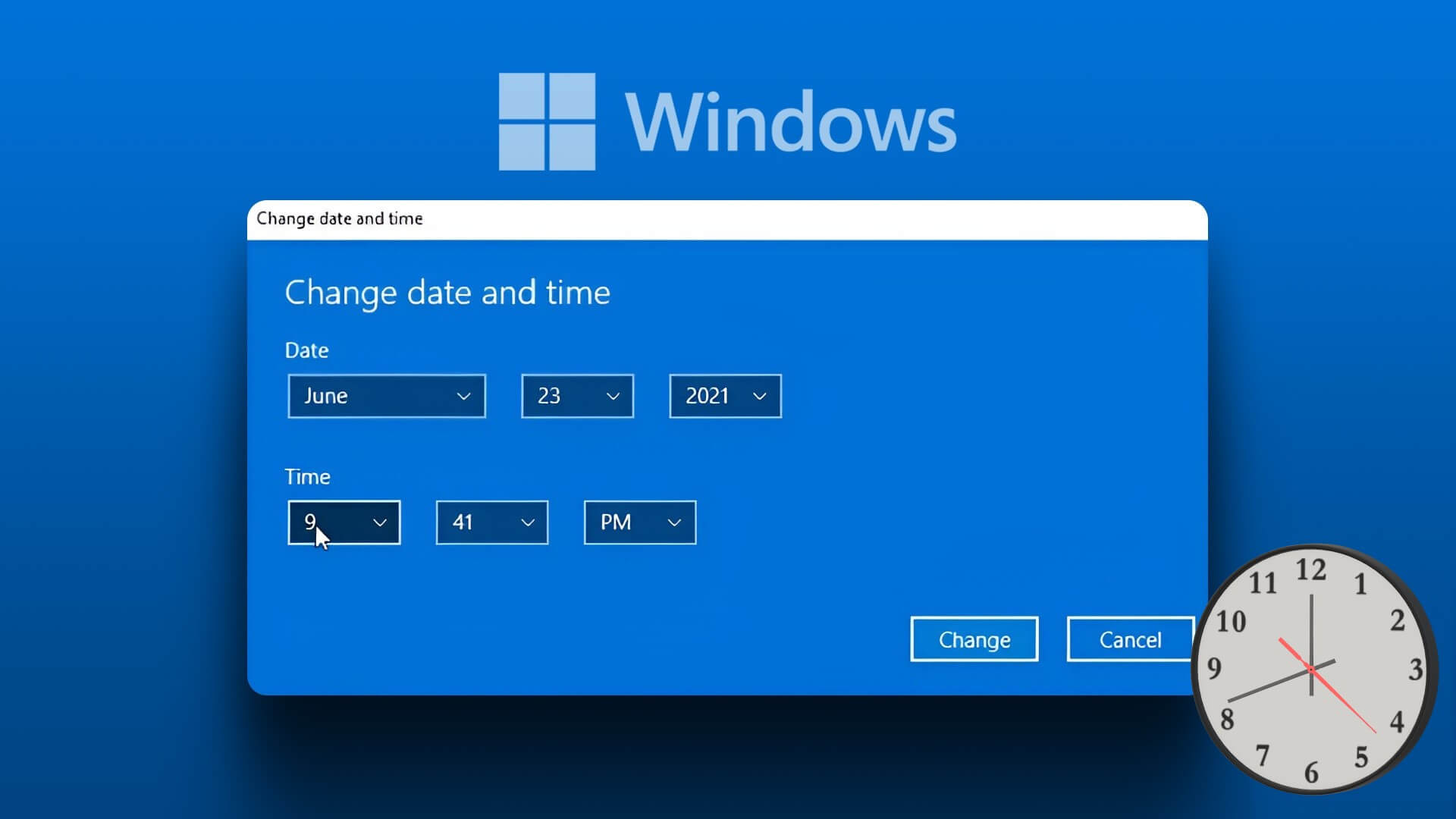В офісі є багато відволікаючих факторів, які можуть позбавити вас дорогоцінного часу, особливо коли у вас є дедлайн. Це часто посилюється, коли ви працюєте вдома, оскільки ви перебуваєте у знайомому середовищі, і вам легко втратити концентрацію. Це не повинно бути щоденним викликом, то чому б не дозволити технологіям допомогти вам? Якщо у вас ПК з ОС Windows, вбудовані параметри та функції у Focus дозволять вам дивитися на екран і швидко друкувати. Нижче ми дізнаємося про режим фокусування в Windows і про те, як його використовувати для підвищення продуктивності.

Корисно знати: чи звучить Розмитий робочий стіл Windows? Дізнайтеся кілька способів виправити це.
Що таке режим фокусування в Windows?
стилю Режим фокусування від Apple Версія для Windows дозволяє створити робоче середовище з мінімальними відволіканнями. Ви можете налаштувати багато параметрів, наприклад мінімізувати сповіщення на панелі завдань, вимкнути всі системні звуки та приховати миготливі значки. Ви можете отримати доступ до функції фокусування через «Налаштування -> Система -> Фокус». Звідси вам просто потрібно натиснути кнопку «Почати фокус-сеанс» щоб почати його використовувати. У Windows 10 і попередніх версіях Windows 11 це називається Помічник фокусування.
Focus також добре працює з налаштуваннями "не турбувати" у Windows, що дозволяє не тільки зосередитися на виконанні роботи, але й нагадує вам про перерву. У вас є можливість увімкнути "не турбувати" автоматично, коли починається сеанс фокусування. Крім того, ви можете Використовуйте фокус, щоб керувати сповіщеннями, коли ви зайняті.
Підключіть Spotify до годинника для зосередженого сеансу
Багатьом подобається працювати під легку музику у фоновому режимі або слухати через навушники. Ви можете пов’язати свій обліковий запис потокової передачі музики Spotify із програмою «Годинник» у Windows, щоб вона запускалася автоматично, коли ви починаєте сеанс Focus.
- Клацніть лівою кнопкою миші кнопка запуску і натисніть «Усі програми».
- Прокрутіть вниз і торкніться "година".
- У нижній частині вікна годинника натисніть «Налаштування».
- Клацніть Spotify Справа в розділі Фокус-сесії щоб розширити параметри.
- Клацніть "увійти" Щоб зв’язати обліковий запис Spotify із програмою для годинника.
- Виберіть будь-який список відтворення або подкаст, який ви хочете прослухати.
- Переключіть повзунок на "зайнятість" Для автоматичного відтворення вибраного звуку поруч із ним.
Інтеграція Microsoft To Do для відстеження завдань
Це може полегшити вам відстеження щоденних завдань Microsoft ToDo. Попередньо встановлена програма Windows повністю інтегрується з Focus, тож ви можете вибрати завдання, над яким працюєте.
- Обов’язково Увійти для мене Сфокусувати و Microsoft ToDo з тим же рахунком.
- Відкрийте додаток годинник знову.
- За замовчуванням він відкривається Застосування годинника з видом фокус-сесії. Ви також можете зробити посилання Обліковий запис Spotify ти звідси.
- в межах розділу «Готовий до зосередження» Існує список справ Microsoft. Якщо він згорнутий, торкніться трьох крапок і виберіть «Розширення списку справ».
- У блоці мають бути видимі завдання, які ви раніше створили в Microsoft To Do. Наведіть курсор на завдання, на якому ви хочете зосередитися, і натисніть «Установка на сеанс». Будьте обережні, щоб не натиснути назву завдання, оскільки це позначить його як виконане. Якщо ви впораєтеся, межа завдання стане зеленою.
- Якщо ви хочете зосередитися на іншому завданні, натисніть Lغ«Вибрати» і виберіть «Інше».
- Щоб працювати над завданням, яке ще не було додано до Microsoft To Do, торкніться "+" щоб створити його. Це також включатиме завдання в робочий процес Microsoft To Do.
Інші способи зменшити відволікання в Windows
Фокус від Microsoft — не єдиний спосіб залишатися на шляху. Існують інші, менші дії, які можна налаштувати, щоб усунути небажані відволікання в Windows.
Наприклад, ви можете вимкнути анімацію та фонові зображення. Це запобігає відверненню вашої уваги предметами, що привертають увагу.
- Клацніть правою кнопкою миші на Пуск, а потім натисніть на «Налаштування».
- На лівій панелі натисніть «Доступність».
- Клацніть «Візуальні ефекти».
- Перемкніть повзунок на «Ефекти анімації».
Ви також можете вибрати, які значки відображатимуться на панелі завдань, і зменшити кількість видимих елементів. Давайте зробимо це:
- Клацніть правою кнопкою миші "Почати" і натисніть «Налаштування».
- На лівій панелі натисніть «Персоналізація».
- Прокрутіть вниз і торкніться «Панель завдань».
- Якщо він ще не розгорнутий, натисніть «Елементи панелі завдань» бачити варіанти.
- Перемикайте відповідні повзунки, щоб вимкнути функції панелі завдань.
Питання що часто задаються
Q1. Вам потрібна підписка на Office365, щоб використовувати Focus?
Відповідь: Ні. Незважаючи на те, що Office365 є корисним набором інструментів для продуктивності, Focus і Focus Assist включені до функцій Windows 10 і Windows 11.
Q2. Чи можете ви підключити інші потокові служби?
Відповідь: Наразі Spotify — це єдиний потоковий сервіс, який можна пов’язати з фокус-сеансом. У майбутньому можуть бути додані інші параметри.
Q3. Microsoft To Do безкоштовна?
Відповідь: Так, додаток для відстеження завдань від Microsoft مجاني Він попередньо встановлений на більшості комп’ютерів Windows. Для його використання не потрібна підписка на Office365.